ONLYOFFICE Docs adalah office suite yang dihosting sendiri yang didistribusikan dalam bentuk lisensi AGPLv3. Ini memungkinkan pengeditan dokumen teks, spreadsheet, dan presentasi di browser.
Kompatibilitas Format
Sama seperti versi desktop, ONLYOFFICE Docs menggunakan docx, xlsx, dan pptx sebagai format inti. Ini berarti ONLYOFFICE membuat file-file ini dan menyimpannya secara default.
File ODF didukung melalui konversi. Misalnya, jika Anda membuka file odt, itu akan dikonversi ke docx. Setelah Anda selesai mengedit, Anda dapat menyimpan file kembali ke odt.
File biner lama (doc, xls, ppt) juga dikonversi. Namun, Anda tidak dapat menyimpan ke format ini.
Selain itu, file pdf tersedia untuk dilihat. Anda juga dapat menyimpan dokumen Anda ke pdf.
Kegunaan
ONLYOFFICE memungkinkan pengeditan dan kolaborasi pada file office menggunakan pengeditan bersama waktu nyata, peninjauan, komentar, dan obrolan bawaan.
Pengeditan bersama waktu nyata memiliki dua mode:
- Dalam mode Cepat, di mana Anda dapat melihat apa yang diketik semua orang secara real-time.
- Dalam mode Ketat, di mana Anda dapat mengunci paragraf yang sedang Anda kerjakan. Tidak ada yang dapat melihat perubahan Anda sampai Anda menekan "Simpan" dan Anda juga tidak dapat melihatnya.
Pembaruan Terbaru
ONLYOFFICE menerima beberapa pembaruan dan perbaikan bug per tahun. Versi terbaru difokuskan pada spreadsheet. Tahun ini para pengembang menambahkan tabel pivot, pemotong, validasi data, dan banyak lagi.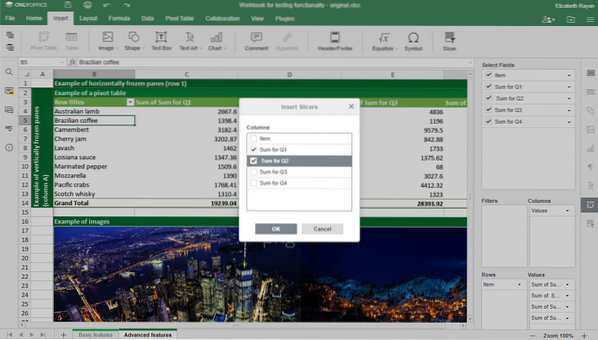
Pemotong untuk Tabel Pivot
Pembaruan terbaru untuk editor dokumen mencakup referensi silang, catatan akhir, dan tabel gambar.
Changelog tersedia di GitHub.
Persyaratan Perangkat Keras
Menurut dokumentasi resmi, untuk menginstal ONLYOFFICE Docs, Anda memerlukan setidaknya:
- CPU 2 GHz inti tunggal
- 2 GB RAM
- Penyimpanan 40 GB
- 4 GB pertukaran
Instalasi Docker
Cara termudah untuk menginstal suite adalah dengan menggunakan Docker. Juga, metode ini secara resmi direkomendasikan oleh pengembang.
Dengan asumsi bahwa Anda sudah memiliki versi terbaru Docker, Anda dapat menginstal ONLYOFFICE Docs dengan satu perintah:
'sudo docker run -i -t -d -p 80:80 --restart=always onlyoffice/documentserver'Jika Anda ingin mengubah port, gunakan perintah -p. Contoh untuk port 8080:
'sudo docker run -i -t -d -p 8080:80 --restart selalu hanya office/documentserver'Menyimpan Data Di Luar Wadah
Semua data disimpan dalam direktori khusus yang disebut volume data:
- log - '/var/log/onlyoffice'
- sertifikat - '/var/www/onlyoffice/Data'
- cache file - '/var/lib/onlyoffice'
- database - '/var/lib/postgresql'
Sebaiknya pasang yang Anda butuhkan ke mesin hosting Anda. Gunakan opsi -v dalam perintah docker run:
'sudo docker run -i -t -d -p 80:80 --restart=always \ -v /app/onlyoffice/DocumentServer/logs:/var/log/onlyoffice \ -v /app/onlyoffice/DocumentServer/data: /var/www/onlyoffice/Data \ -v /app/onlyoffice/DocumentServer/lib:/var/lib/onlyoffice \ -v /app/onlyoffice/DocumentServer/db:/var/lib/postgresql onlyoffice/documentserver'Jika Anda menghapus penampung atau terjadi kesalahan selama pembaruan, Anda tidak akan kehilangan data Anda. Anda juga dapat memperbarui sertifikat Anda tanpa mengacaukan wadahnya.
Sertifikat SSL
Anda dapat menggunakan HTTPS untuk mencegah akses yang tidak sah.
Untuk melakukannya, diperlukan dua file: kunci pribadi (.kunci) dan sertifikat SSL (.crt). Anda bisa mendapatkannya dari CA tepercaya atau membuatnya sendiri.
Hasilkan parameter DHE (langkah opsional):
'openssl dhparam -keluar dhparam.pem 2048'Kemudian instal file:
'mkdir -p /app/onlyoffice/DocumentServer/data/certskantor hanya cp.kunci /app/onlyoffice/DocumentServer/data/certs/
kantor hanya cp.crt /app/onlyoffice/DocumentServer/data/sertifikat/
cp dhparam.pem /app/onlyoffice/DocumentServer/data/certs/
chmod 400 /app/onlyoffice/DocumentServer/data/certs/onlyoffice.kunci'
Mulai ulang wadah Docker:
'sudo buruh pelabuhan mulai ulang DOCUMENT_SERVER_ID'Deb dan Rpm
Gunakan dokumentasi resmi untuk menginstal ONLYOFFICE Docs di Debian/Ubuntu dan CentOS dengan paket deb dan rpm.
Integrasi dengan Sistem Manajemen Dokumen yang Berbeda
Secara default, ONLYOFFICE Documents hanya berisi editor untuk dokumen, spreadsheet, dan presentasi. Untuk menggunakannya sebagai alternatif Google Documents di server Anda, Anda harus mengintegrasikan suite dengan sistem manajemen dokumen (DMS):
- Grup ONLYOFFICE Asli platform untuk kolaborasi dalam dokumen dan proyek. Jika Anda berencana untuk memilih ini, lebih mudah untuk menginstal bundel (editor + platform).
- Nextcloud atau ownCloud. ONLYOFFICE Docs dapat diinstal pada server yang sama dengan NC/oC atau pada mesin yang berbeda. Anda juga perlu memasang konektor - aplikasi integrasi yang berfungsi sebagai jembatan antara editor dan dms.
- Seafile, Nuxeo, Plone, dll. memiliki daftar lengkap integrasi
- Aplikasi Anda sendiri. Untuk mengintegrasikan editor, gunakan API resmi. Perhatikan bahwa aplikasi Anda harus dapat mengizinkan eksekusi kode kustom, menambahkan tombol baru ke UI, dan membuka halaman baru agar editor dapat bekerja.
Contoh integrasi disediakan secara default bersama dengan editor:
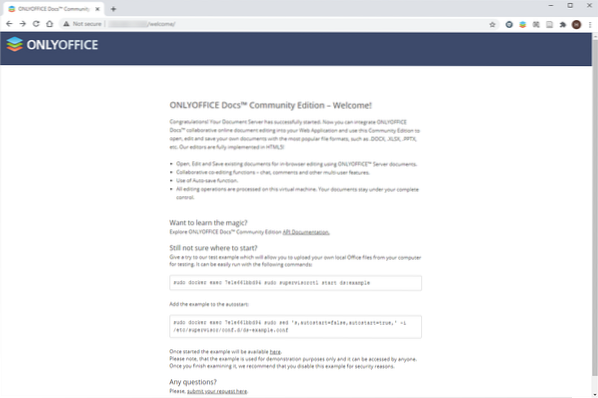
Hanya Layar Mulai Baru Office
Ini adalah DMS sederhana yang digunakan untuk:
- Uji editor sebelum integrasi
- Lihat bagaimana integrasi dapat diterapkan
Versi Komunitas vs. Perusahaan
Dalam artikel ini, saya menjelaskan cara menginstal versi Komunitas. Ada juga versi perusahaan yang lebih skalabel yang didistribusikan di bawah lisensi komersial. Perbandingan mendetail tersedia di GitHub.
 Phenquestions
Phenquestions


